安装 VMware Tools 后可以直接使用复制粘贴功能拷贝 Ubuntu 系统和 windows 主机内的文件,非常方便。
开启虚拟机,必须要进入ubuntu系统后才能进行下面的步骤。
单击 VMware 软件中的标签“虚拟机”,在下拉的菜单中单击“安装VMware Tools (T)”。如图所示:
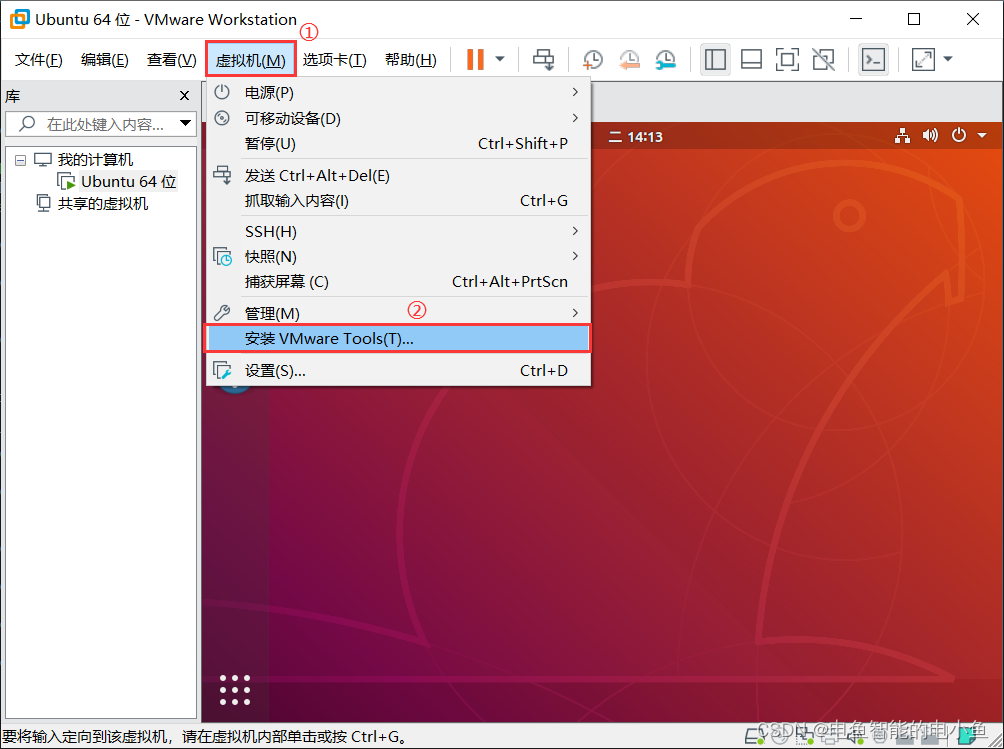
稍等一会,会弹出VMware Tools光盘,将鼠标移动到这里,点击“Open with Files”,如下图所示:
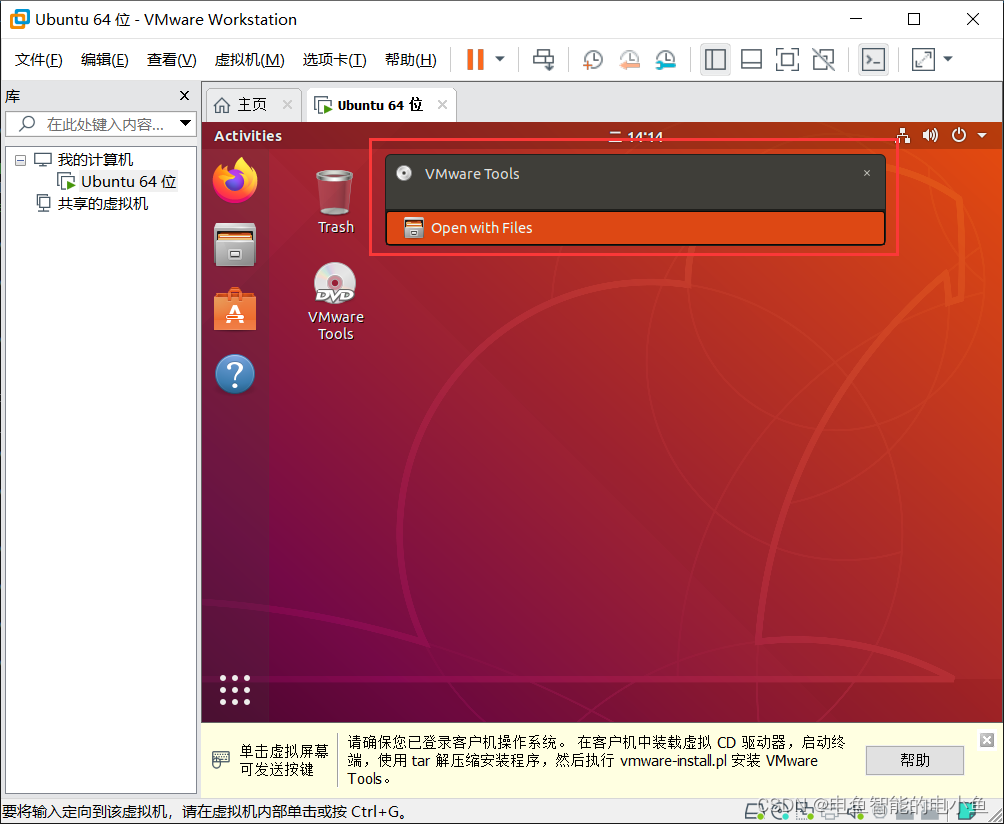
打开文件夹后,拷贝 VMware tools 的压缩包到桌面,点击鼠标右键,选择 “copy”,如下图所示:
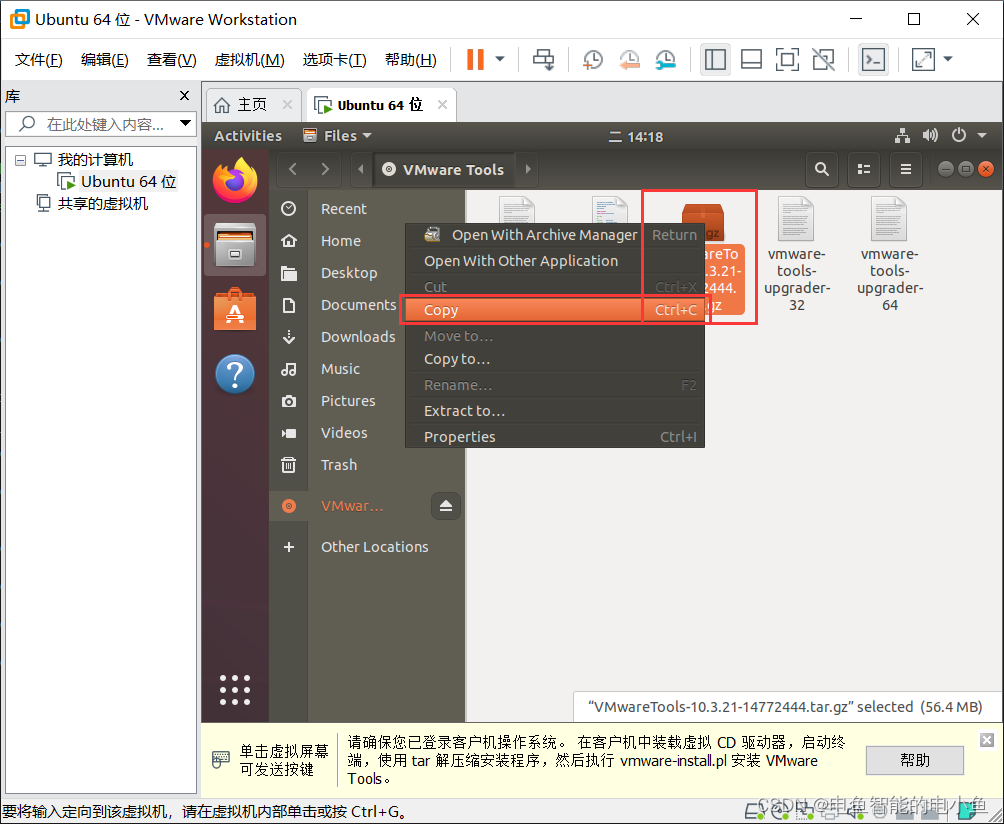
然后点击右上角的“叉号”关闭 VMware Tools ,返回 Ubuntu 桌面,如下图所示,:
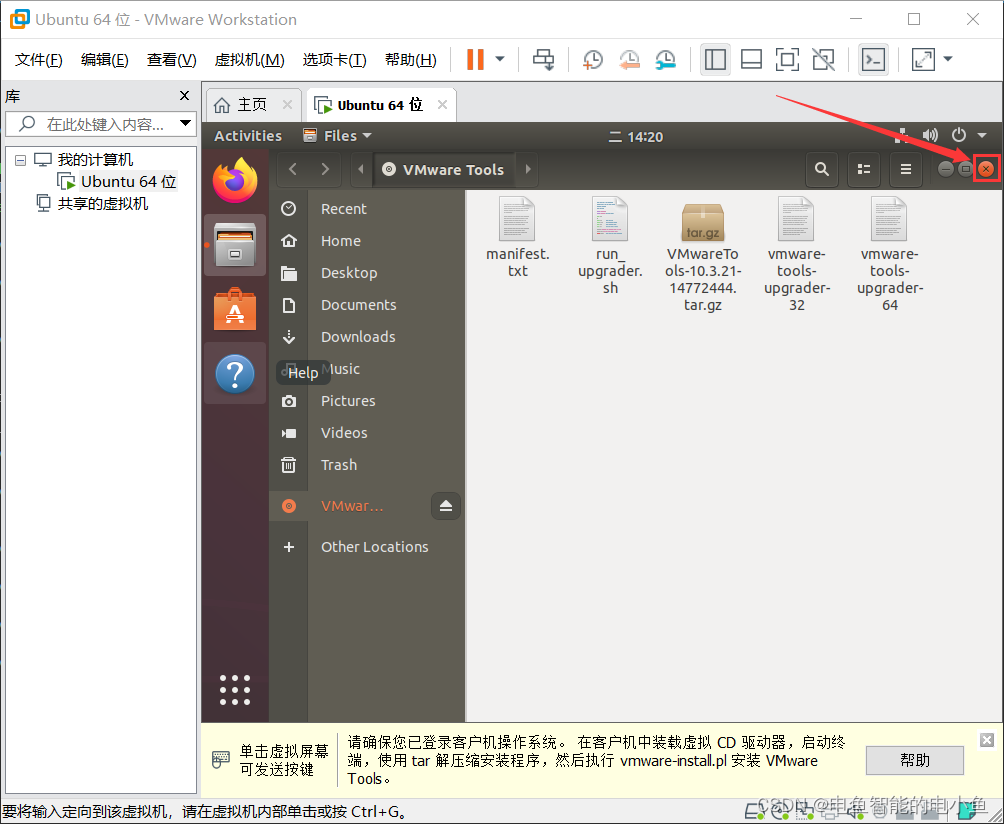
返回 Ubuntu 桌面,点击鼠标右键,选择“Paste”,如下图所示:
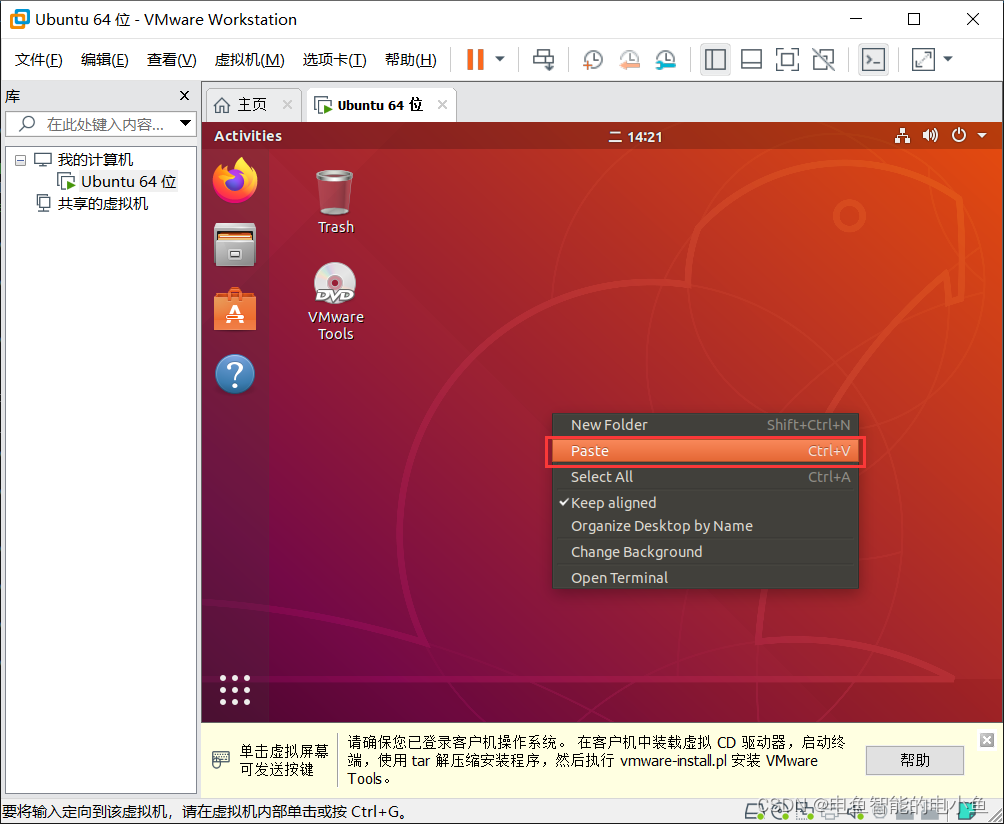
拷贝完成后如下图所示:
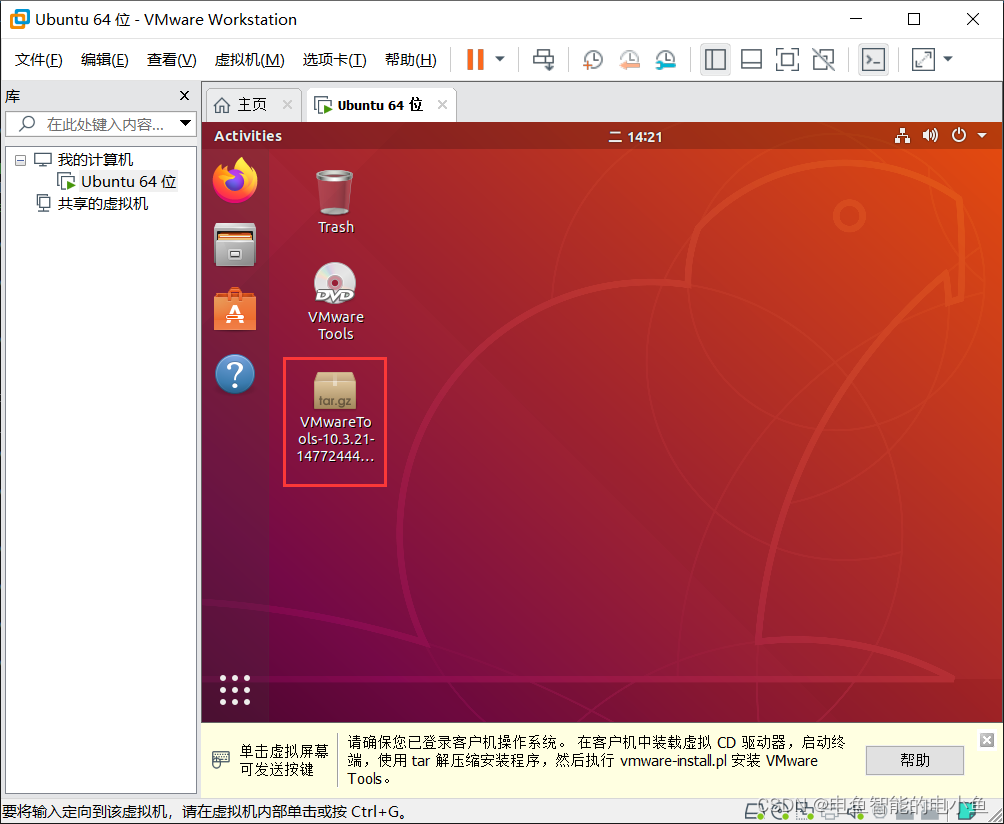
将 VMwareTools 解压到桌面,鼠标右键单击压缩包,选择“extract here”。如下图所示:
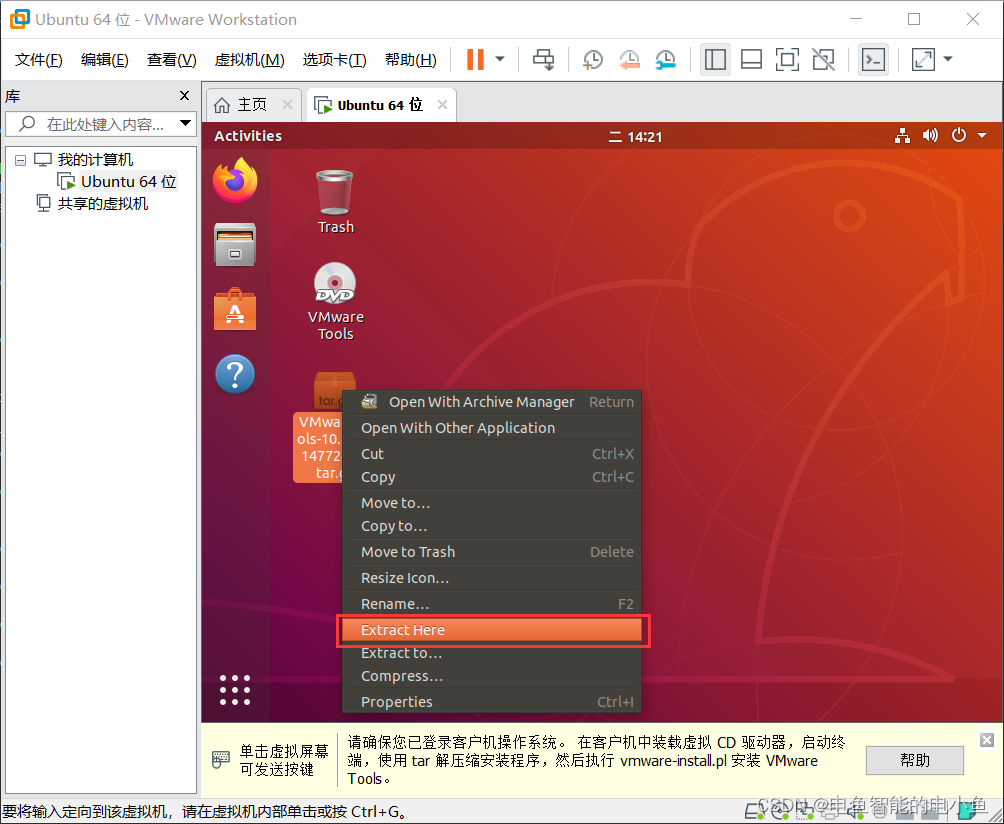
解压缩完成后,在桌面出现一个“vmwaretools”目录。如下图所示:
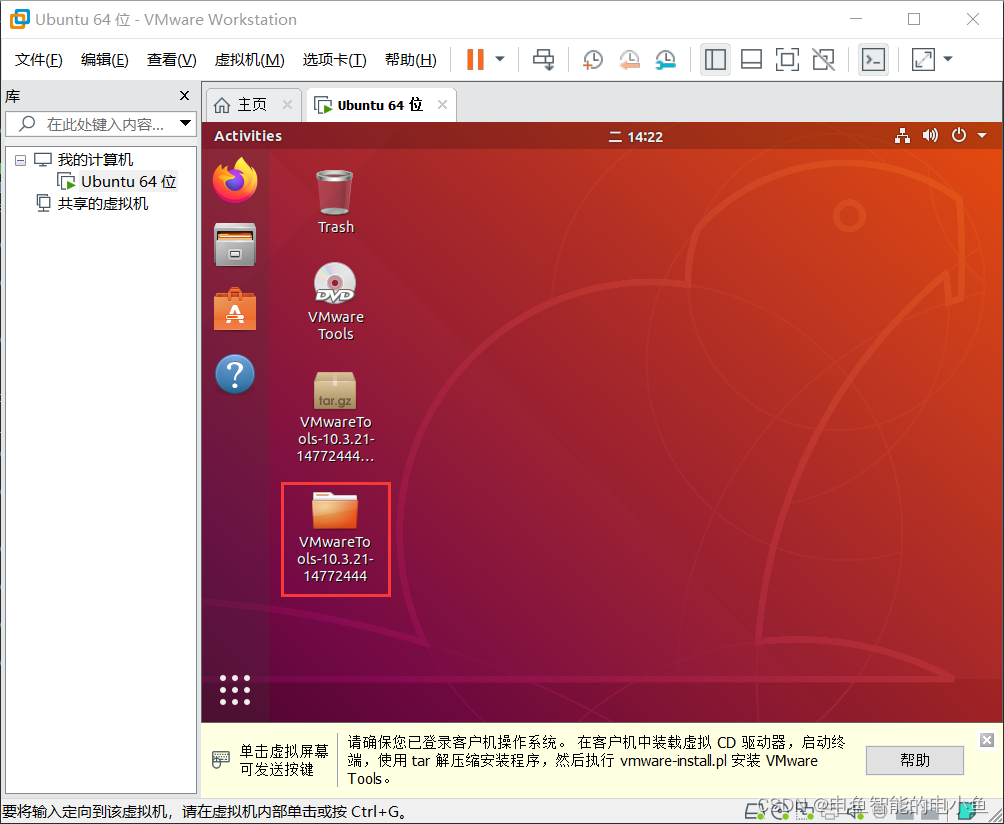
接下来在桌面打开终端软件“Terminal”,鼠标在桌面右键,选择“Open Terminal”,如下图所示:
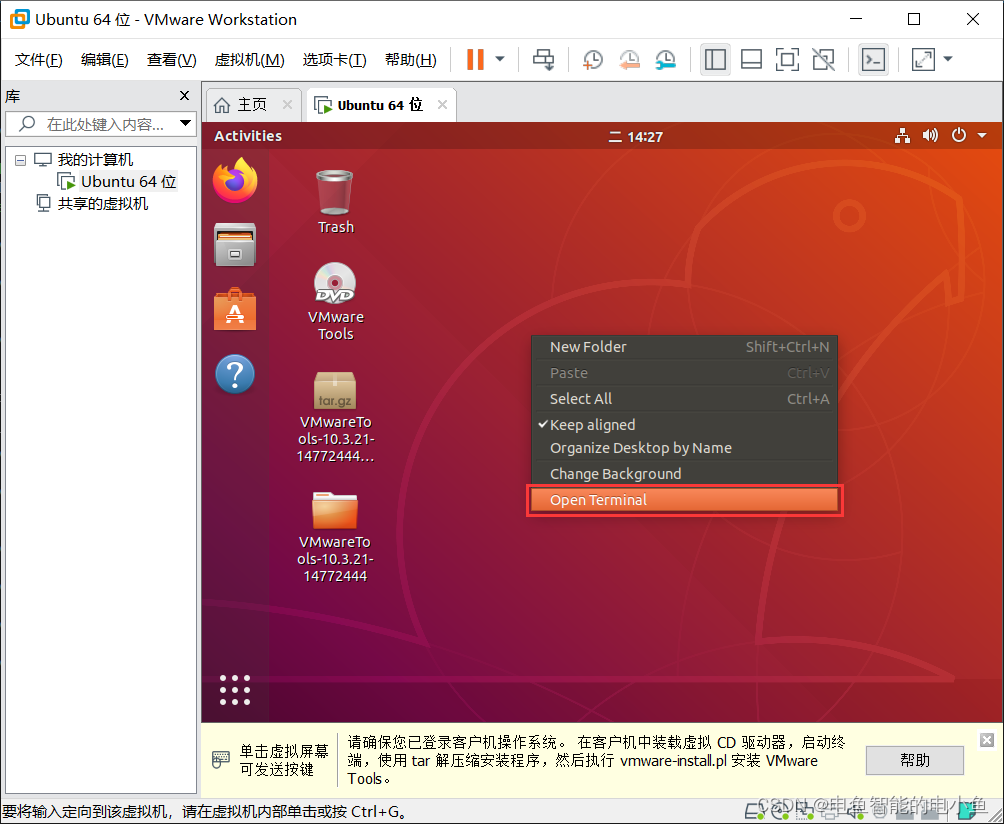
打开Terminal后如下图所示:
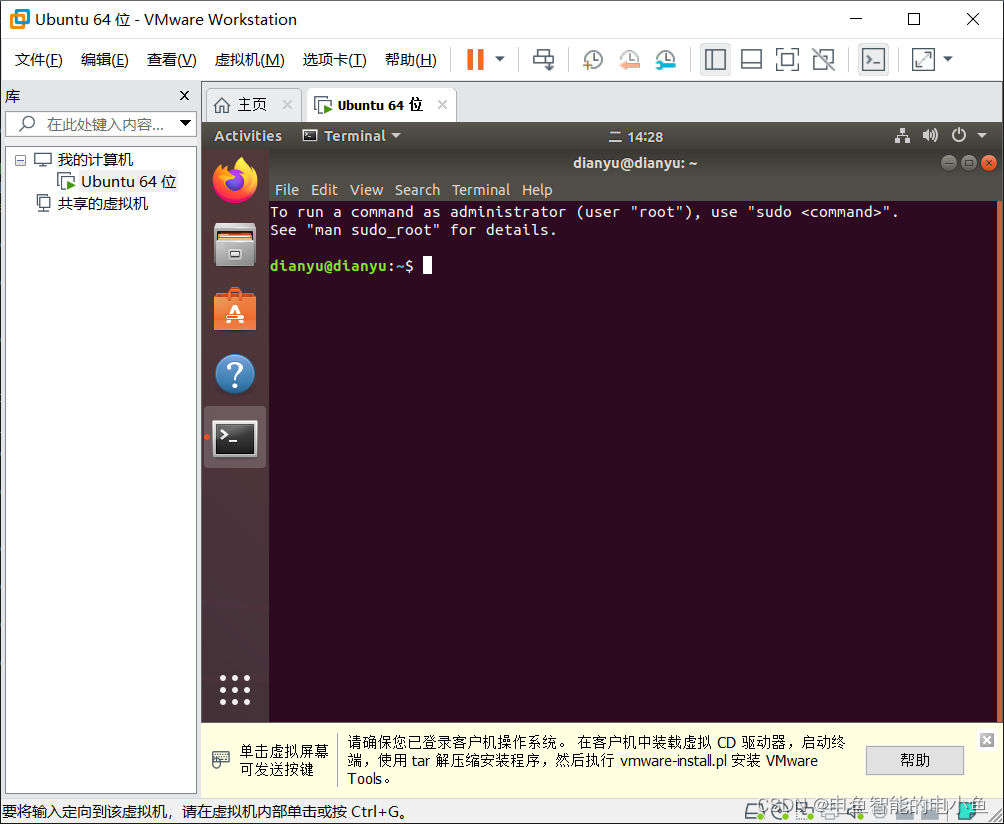
进入桌面路径,可以查看当前路径,如下图所示:
注:我们是以dianyu用户进入的Ubuntu系统,所以看到的桌面在dianyu用户下。
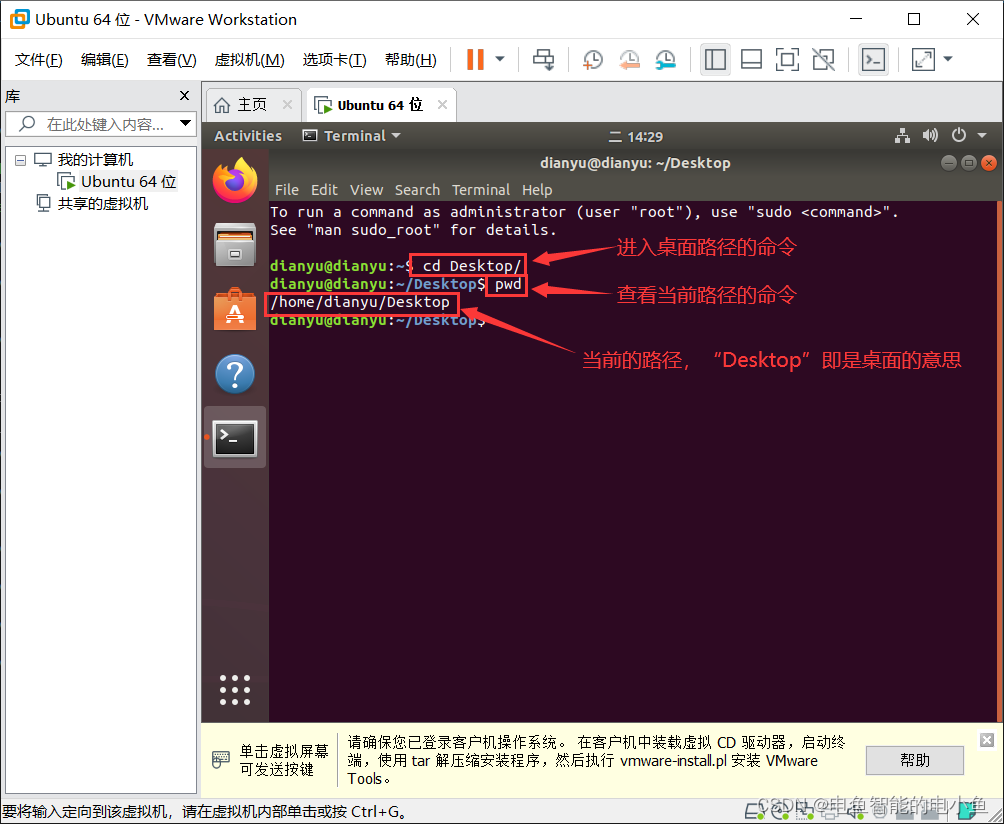
使用 $ ls 命令查看当前目录下的文件,可以看到刚刚拷贝到桌面的压缩包和解压出来的文件,进入解压出来的 vmware-tools-distrib 目录,如下图所示:
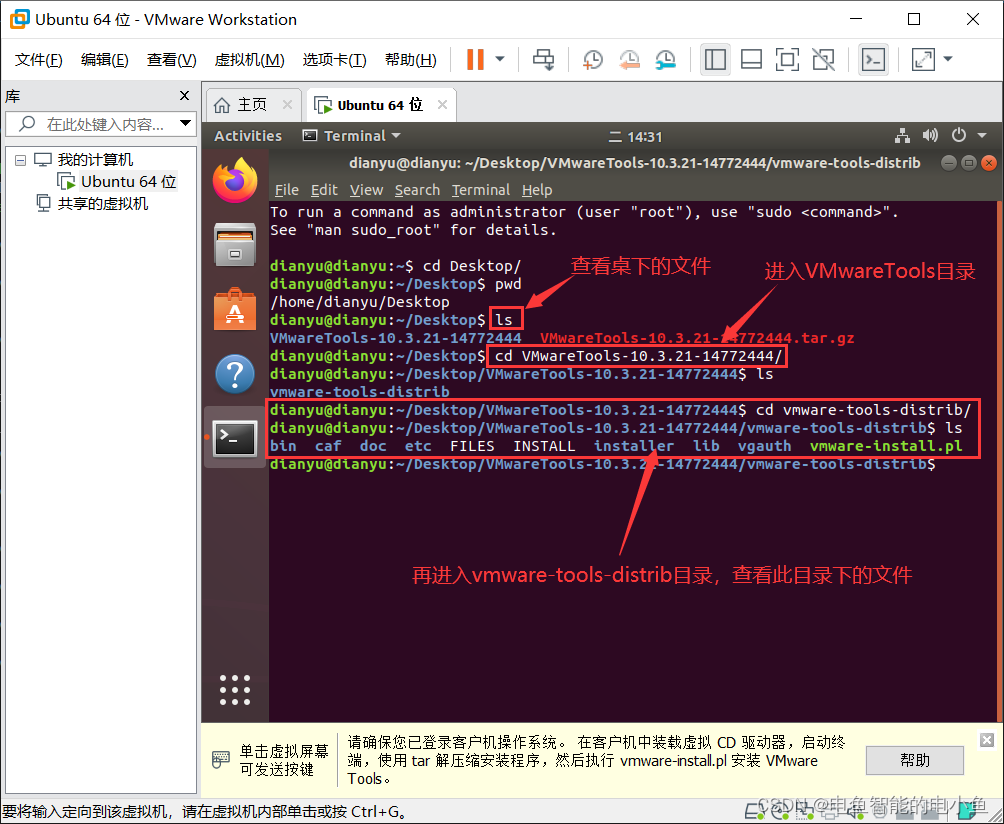
安装 vmware-tools ,执行命令:
$ sudo ./vmware-install.pl
如下图所示:
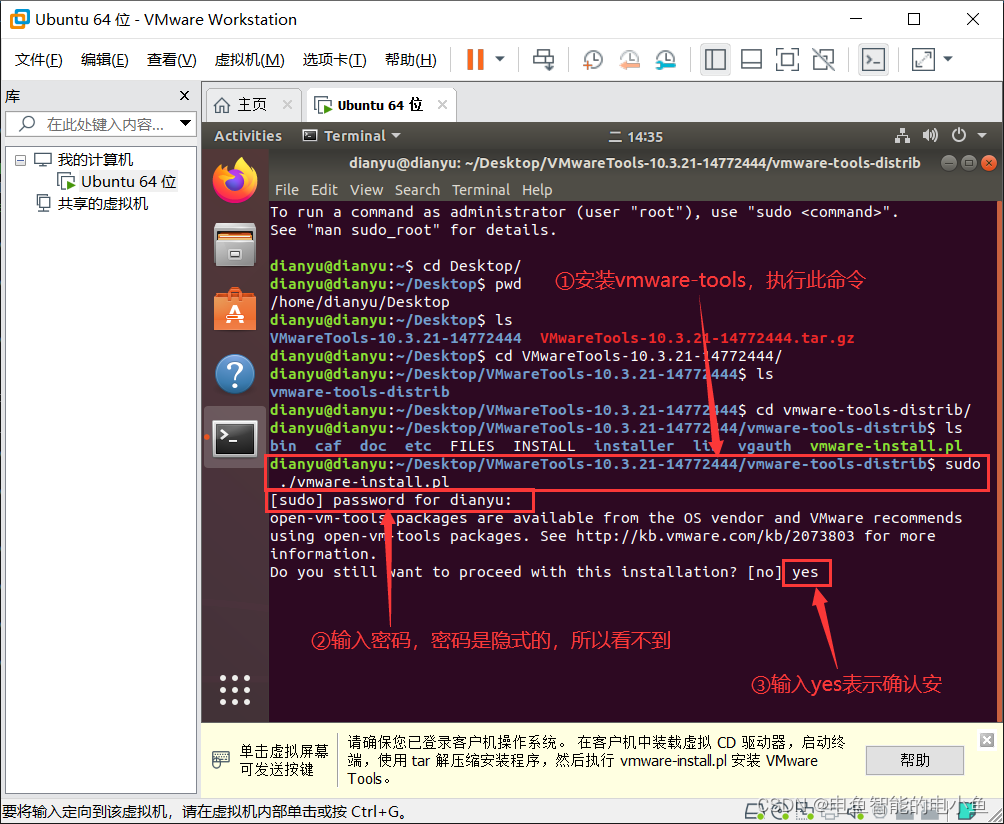
之后一直使用默认设置,直接按下“回车键”,表示使用默认路径,如下图所示:
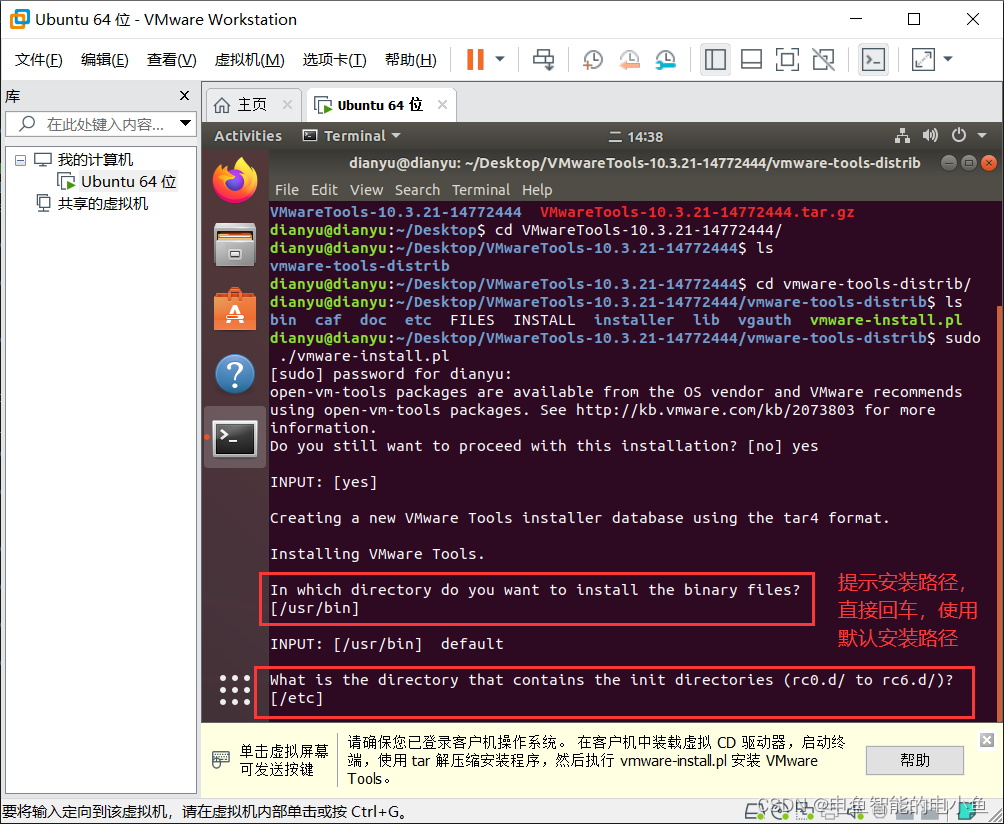
完成安装后如下图所示:
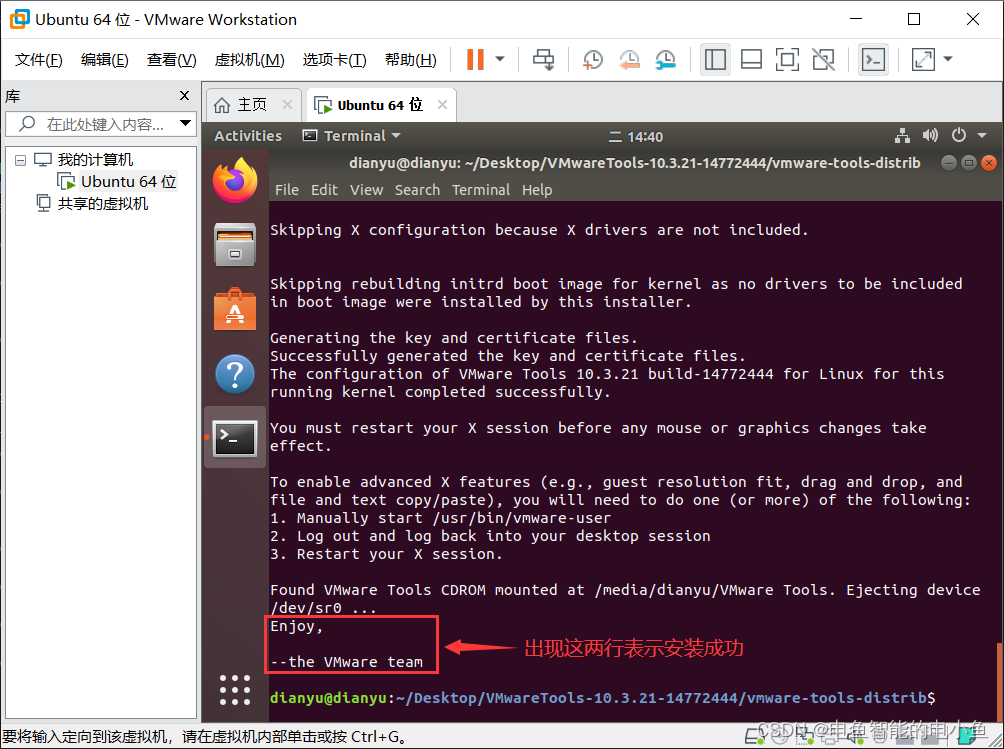
执行 $reboot 命令,重启 Ubuntu 系统。这样可使 VMware tools 生效。如下图所示:
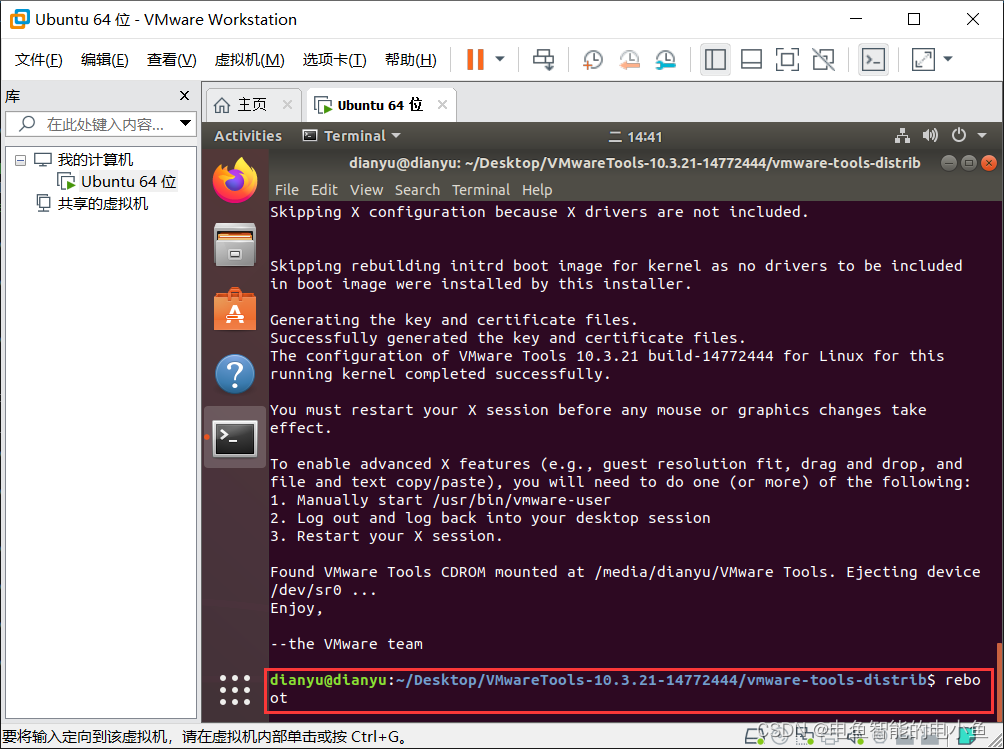
至此,完成安装 VMware tools 。























 614
614











 被折叠的 条评论
为什么被折叠?
被折叠的 条评论
为什么被折叠?








